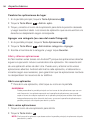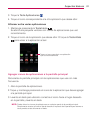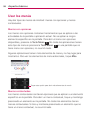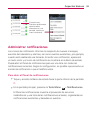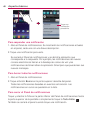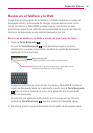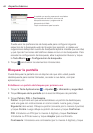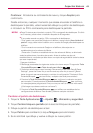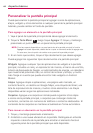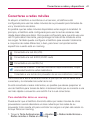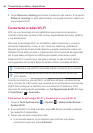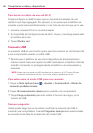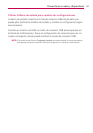44
Aspectos básicos
Personalizar la pantalla principal
Puede personalizar la pantalla principal al agregar iconos de aplicaciones,
atajos, widgets y otros elementos a cualquier panel de la pantalla principal.
Además, puede cambiar el fondo de pantalla.
Para agregar un elemento a la pantalla principal
1. Vaya al panel de la pantalla principal donde desea agregar el elemento.
2. Toque la Tecla Menú y luego toque Agregar. O toque y mantenga
presionado un punto vacío en un panel de la pantalla principal.
NOTA
Si no hay espacio disponible en un panel particular de la pantalla principal, la función
Agregar no estará disponible; deberá borrar o quitar un elemento antes de agregar otro.
En este caso, tiene la opción de cambiar a otro panel de la pantalla principal.
3. En el menú que se abre, toque el tipo de elemento que desea agregar.
Puede agregar los siguientes tipos de elementos a la pantalla principal:
Widgets Agregue cualquier tipo de aplicaciones de widgets a la pantalla
principal, incluidos un reloj, un reproductor de música, el marco de una foto,
la barra de búsqueda de Google, un administrador de energía, un calendario
que muestra las próximas citas, un control de noticias y tiempo, y mucho
más. Tenga en cuenta que puede encontrar más widgets en Android
Market.
Atajos Agregue atajos a aplicaciones, una página web marcada, un
contacto favorito, un destino en Google Maps, una etiqueta de Gmail, una
lista de reproducción de música y muchos otros elementos. Los Atajos
disponibles varían según las aplicaciones instaladas.
Carpetas Agregue una carpeta en donde pueda organizar otros atajos
e iconos de la pantalla principal, o carpetas que contengan todos los
contactos, contactos con números de teléfono o contactos destacados. El
contenido de las carpetas se mantiene actualizado en forma automática.
Para mover un elemento en la pantalla principal
1. Toque y mantenga presionado el elemento.
2. Arrástrelo a una nueva ubicación en la pantalla. Deténgase en el borde
izquierdo o derecho de la pantalla para arrastrar el elemento hasta el
siguiente panel de la pantalla principal que esté disponible.